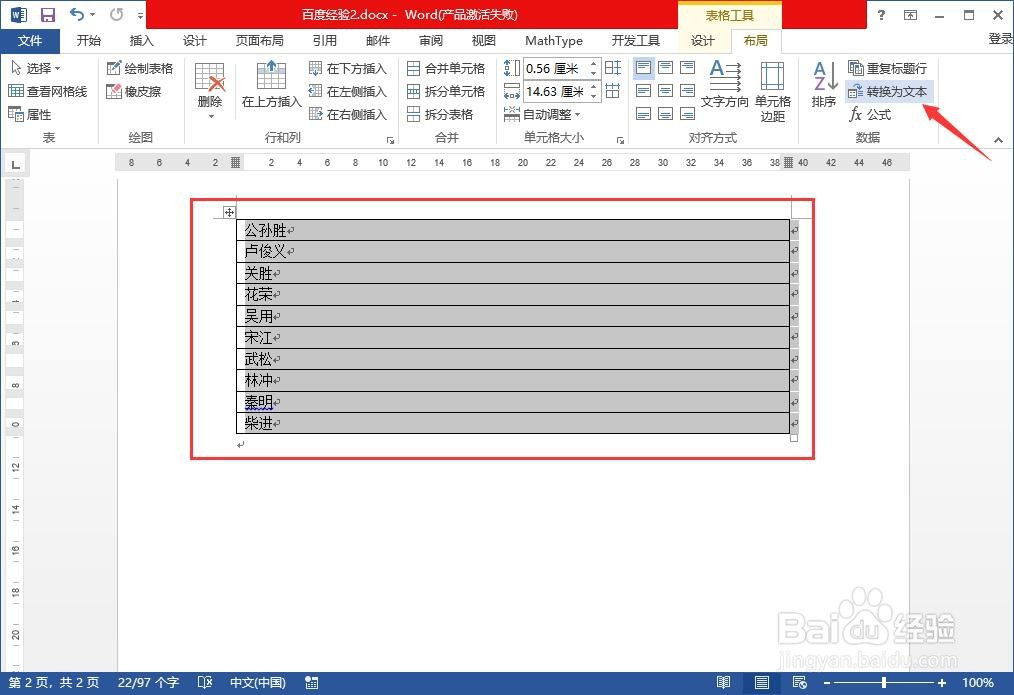Word文档的姓名怎样设置按姓氏笔画排序
1、准备好需要排序的人名,这里以每行一个为例,如图所示
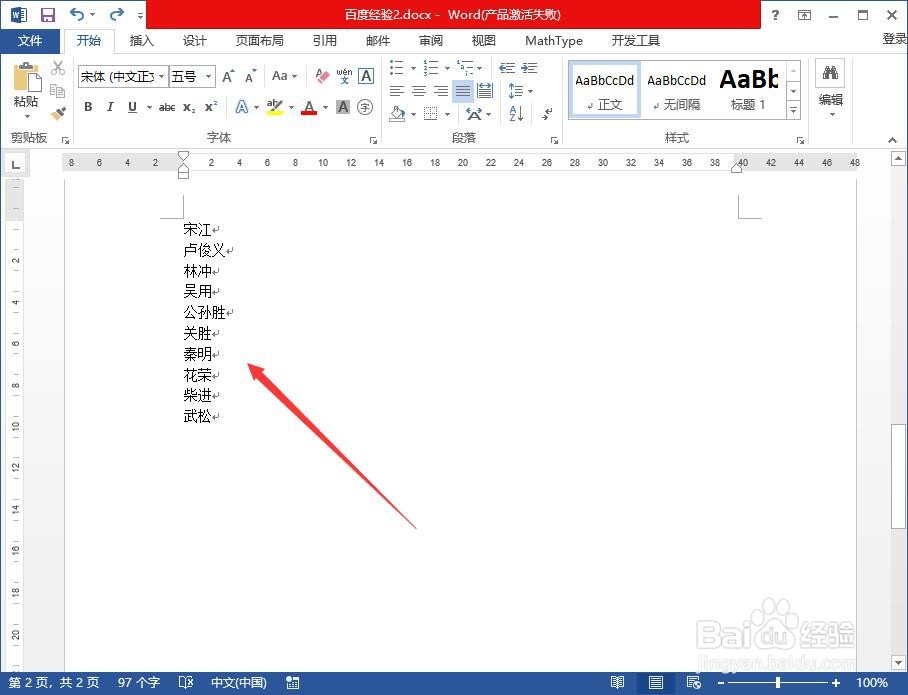
2、鼠标选中所有的姓名,点击段落中的工具的中排序
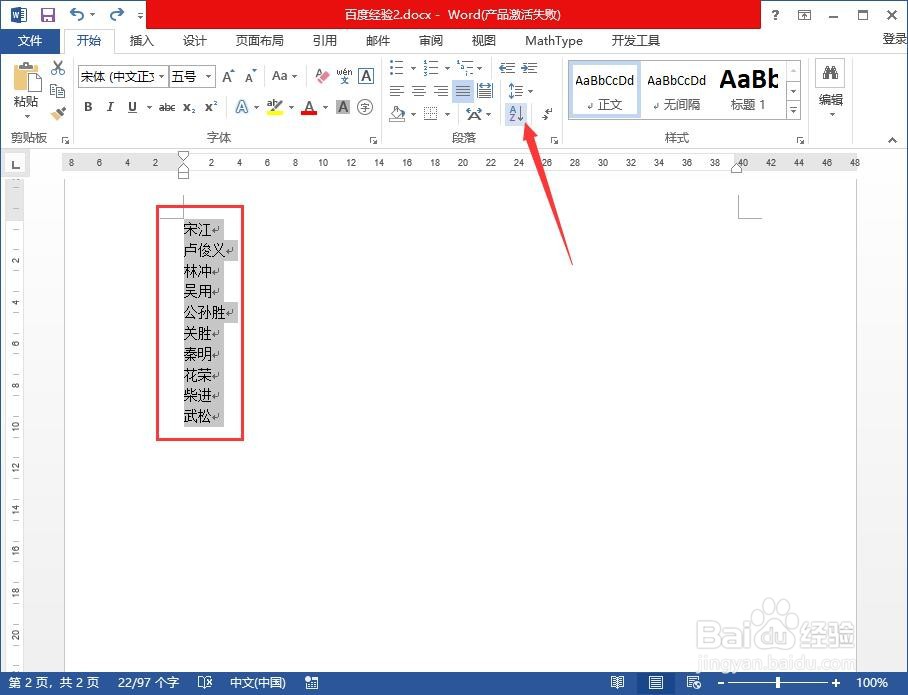
3、主要关键字设置为段落数,类型设置为笔画,可以按升序或者降序进行排序
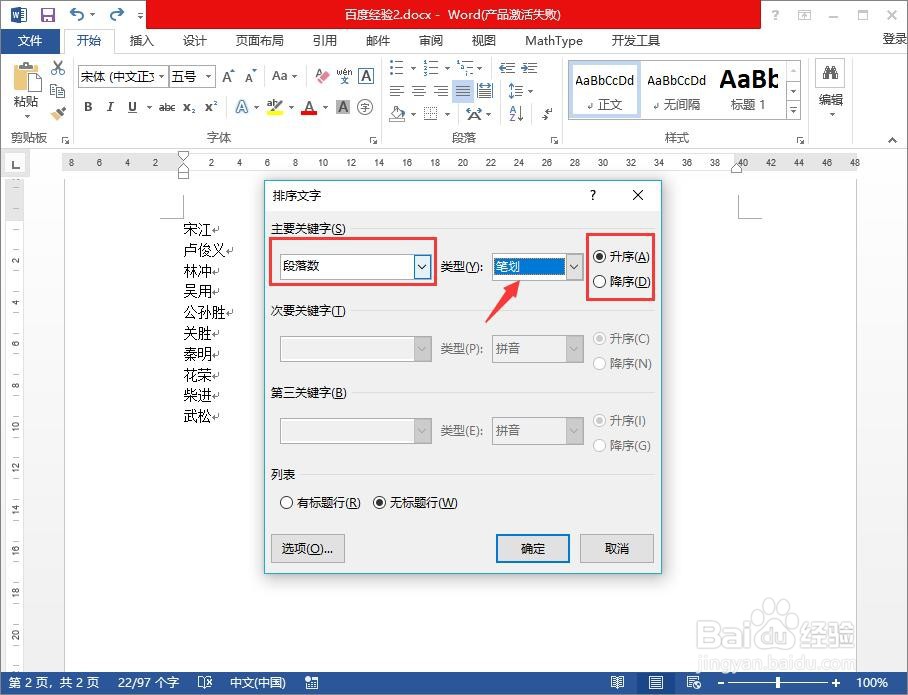
4、点击确定可以到姓名已经重新按笔画排序啦

5、如果文本中的姓名没有按每行一个显示的,锾哩菸谷全在一行里的,排序起不了作用了,点击插入,选择表格,再点击文本转为成表格数
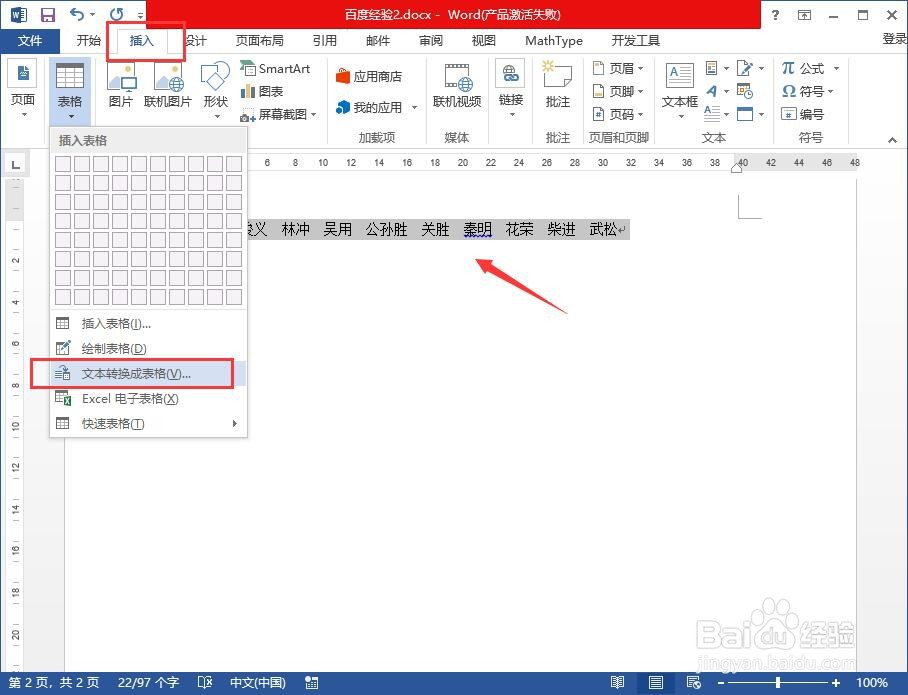
6、将列数设置一列,点击确定
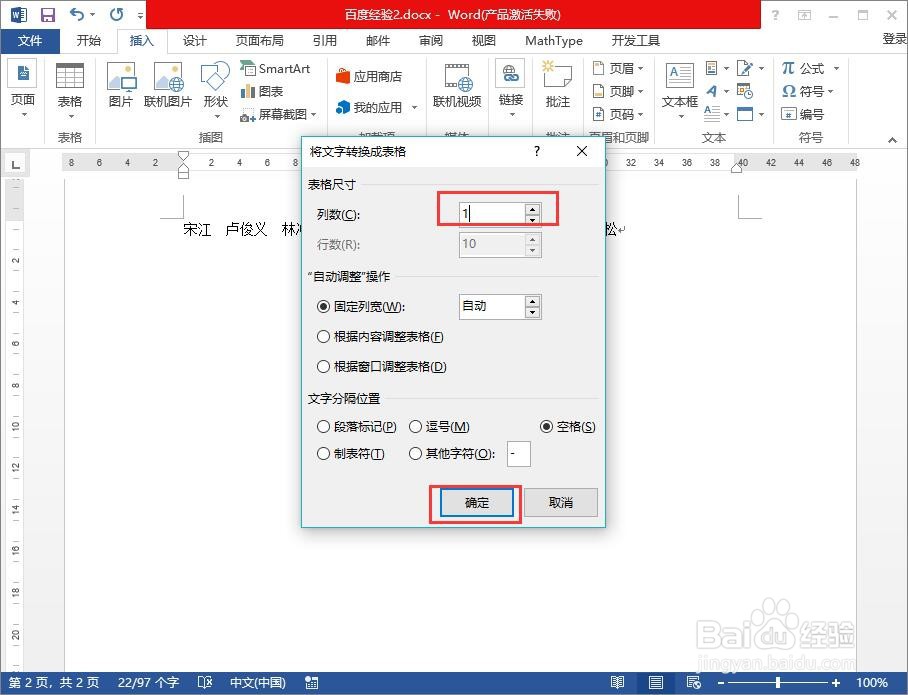
7、这时变成了对表格操作,选择布局选项卡,点击数据--排序
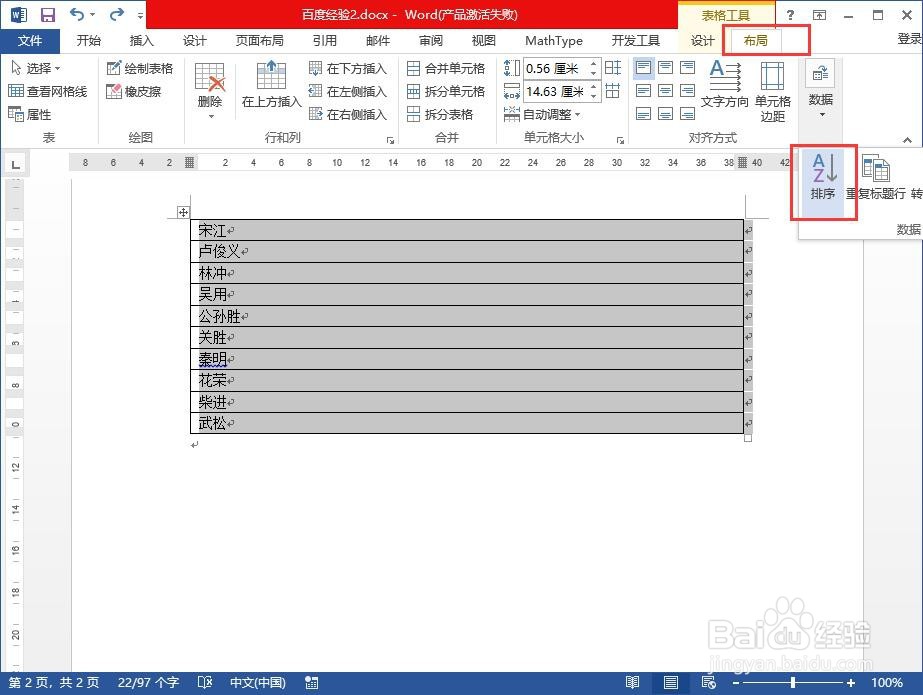
8、设置按笔画进行排序,设置升序或降序,点击确定
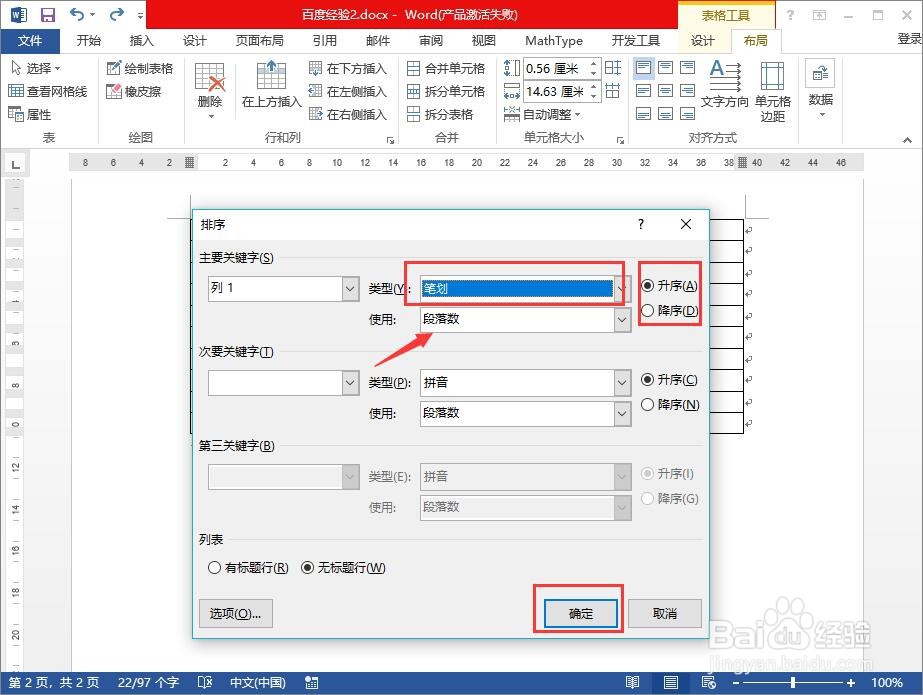
9、排序完成后,选中表格,点击转换成文本即可